如何使用 4 种最有效的通用方法修复视频黑屏
有时您在观看各种网络平台的视频时可能会遇到视频黑屏等问题。有趣的是,视频后面的音频播放得很好,那么真正的问题是什么,显示将如何恢复?因此,你的“观看视频时黑屏如何解决”问题只是视频编辑通常面临的一个正常问题。幸运的是,在这篇文章中,我们将探索修复或修复此类黑屏视频的有效方法。因此,不用再说了,让我们通过阅读下面提供的内容来开始追逐。
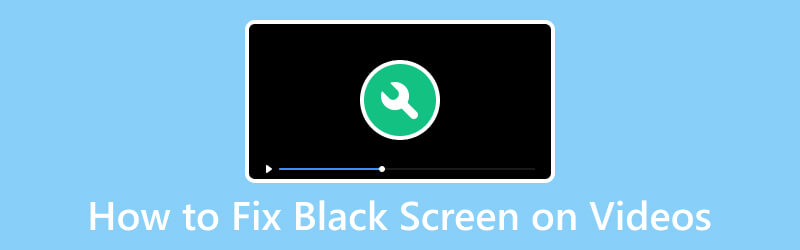
第 1 部分:为什么要修复视频黑屏
修复视频黑屏对于获得最佳观看体验和有效沟通非常重要。黑屏阻碍了预期的视觉内容,扰乱了娱乐和信息的传递。此外,无论是出于个人欣赏、专业演示还是教育目的,清晰、不间断的视频播放都是必不可少的。此外,在商业环境中,视频演示或会议期间的黑屏可能会阻碍有效的沟通并失去消息的清晰度。因此,解决黑屏问题可以确保视频实现其预期目的,为您和其他用户在各种平台和环境中保持无缝通信、娱乐和教育。
第 2 部分. 修复视频黑屏的 4 种一般故障排除方法
方式一、关闭硬件加速
硬件加速功能允许将某些任务从工具卸载到计算机的硬件,例如 GPU 或图形处理单元。在视频播放的情况下,硬件加速用于提高渲染图形的性能,包括视频内容。然而,在某些情况下,启用硬件加速可能会导致黑屏或图形故障等问题。那么,对于那些问“如何修复观看视频时黑屏?”的人首先尝试禁用硬件加速。请按照以下步骤操作。
步骤1。 右键单击您的计算机,然后单击 个性化 选项。
第2步。 选择显示 后面的设置 高级设置 从下一组选项中。
第三步 之后,转到“故障排除”选项卡并更改“减少硬件加速”选项卡上的设置。
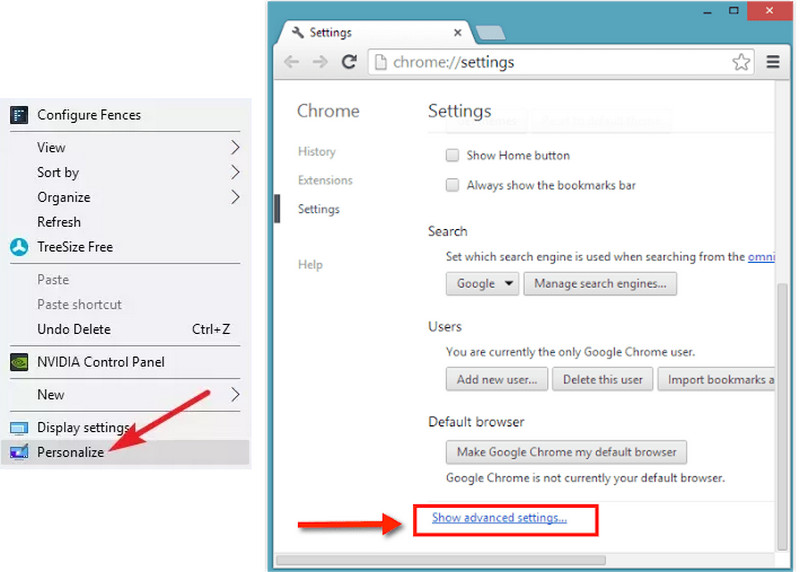
方式2.尝试不同的播放器和浏览器
当您的视频遇到黑屏问题时,尝试不同的方法通常会有所帮助 视频播放器 或网络浏览器。这是因为某些平台可能会出现与特定浏览器或播放器的兼容性问题,从而导致播放问题。因此,通过尝试不同的播放器或浏览器,您可以缩小问题是否与您当前使用的特定软件有关的范围。如果问题在多个浏览器或播放器中仍然存在,则可能表明存在与硬件相关或更广泛的系统问题,需要进一步进行故障排除和调查。
方式 3. 修复损坏的视频
如果您更改了播放器和浏览器并尝试禁用硬件加速器,请使用下一个有效的解决方案。修复相关工具后,尝试修复某些问题,尝试使用修复视频本身 Vidmore 视频修复。该软件是 Vidmore 套件中的一个强大工具,有助于恢复原本无法观看的损坏视频。使其成为修复损坏视频文件的理想选择的另一个引人注目的方面是其用户友好或直截了当的工作区。添加损坏的视频文件和示例视频文件后,您就可以启动该工具的无缝修复过程,从而有效地节省时间和精力。此外,预览选项使用户能够在完成修复之前评估修复结果和效果。
与其他修复工具不同,Vidmore Video Fix 擅长解决视频黑屏和其他问题,例如模糊或颗粒状视觉效果、像素化、声音不同步、卡顿和断断续续。因此,当您想解决视频问题时值得尝试。以下是修复 iPhone 和其他设备视频黑屏的方法。
- 引人注目的额外工具,可自动解决视频问题。
- 非常适合没有视频修复专业知识的初学者。
- 快速修复视频的所有类型的损坏或问题。
- 预览输出。
步骤1。 将软件安装到计算机上后将其打开。然后,通过单击红色上传损坏且无法播放的视频 加 屏幕上的按钮。然后点击蓝色的 加 另一侧的按钮可添加与另一个格式相同的示例视频。
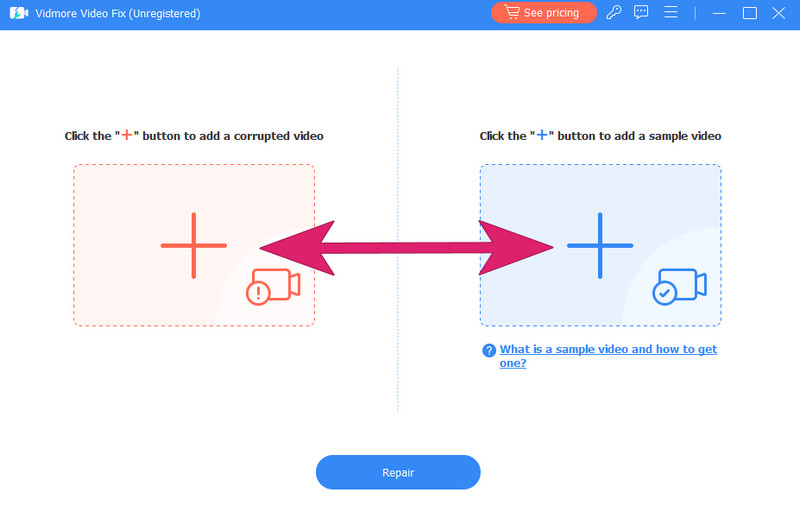
第2步。 导入视频后,点击 修理 按钮位于屏幕底部的中心部分。
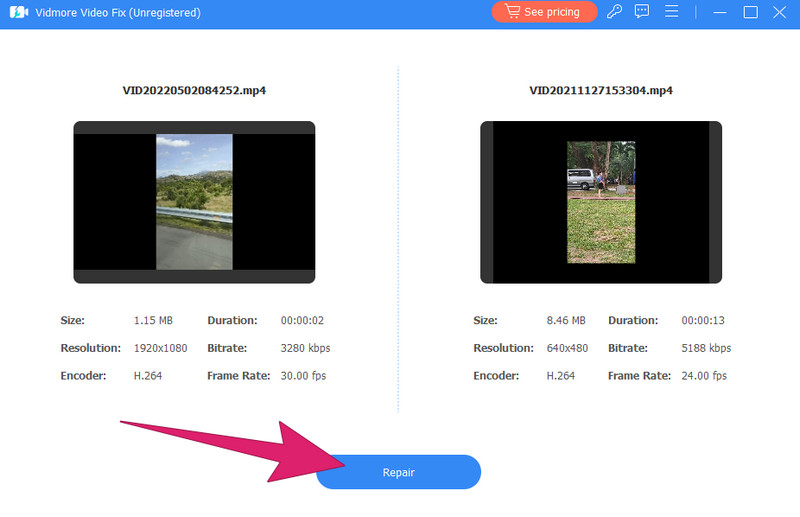
第三步 就这么简单,该工具将开始修复视频。修复过程完成后,您将获得以下选项: 修复其他视频, 预览, 要么 保存.
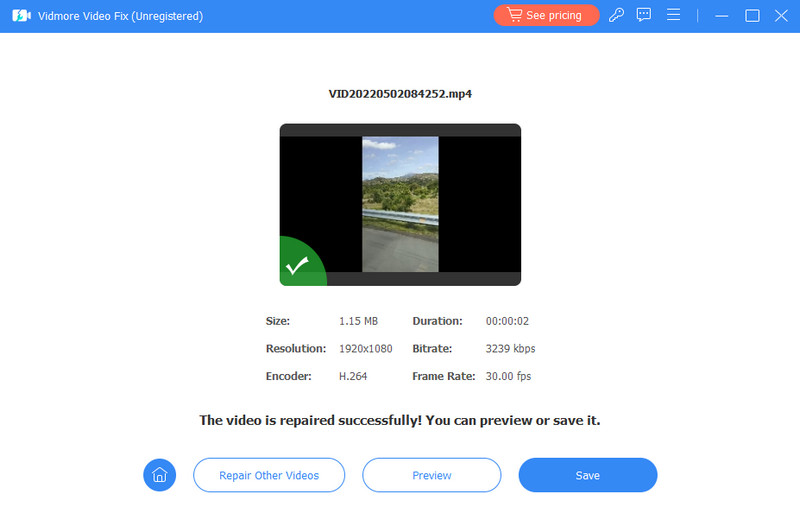
方式4.清除缓存和Cookie
Cookie 是网站在您的计算机上留下的小文件,用于识别和存储您的偏好。因此,要解决任何与系统相关的问题,有必要清除浏览器的缓存和 cookie。为此,您可以按照以下步骤操作。
步骤1。 转到浏览器并单击屏幕右上角的省略号或三个点。
第2步。 选择 设定值 选项,然后单击 隐私与安全 按钮,然后是 清除浏览数据 选择。
第三步 之后,将时间范围修改为所有时间、每周和每月,然后单击选项 清除资料.
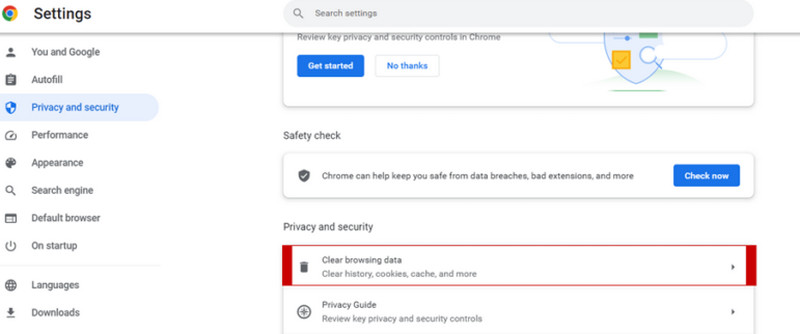
第 3 部分:有关黑屏视频的常见问题解答
如何修复 Safari 视频黑屏问题?
要修复 Safari 视频黑屏的问题,首先要确保您的浏览器是最新的。清除 Safari 中的缓存和 cookie,禁用所有浏览器扩展,并检查 Safari 和操作系统的更新。
如何解决 iPhone 视频黑屏问题?
如果您在 iPhone 上播放视频时遇到黑屏,请首先检查您的互联网连接。然后,确保 iPhone 的操作系统和应用程序(包括视频播放器)已更新。之后,重新启动 iPhone 以刷新系统进程。
为什么我的视频不显示?
有几个因素可能会导致视频无法显示并显示“视频无法播放' 错误。视频损坏、互联网连接问题、过时的软件、硬件加速问题、外部显示器、安全软件等等都会导致此问题。
结论
在媒体播放器上播放视频时遇到黑屏和音频是一个常见问题。幸运的是,为了你 观看视频时黑屏如何解决,用我们上面提供的更简单的解决方案解决这个问题。如果您的视频文件因任何原因损坏,建议使用 Vidmore 视频修复 来解决这个问题。



